Androidで発信できない場合のトラブルシューティング方法
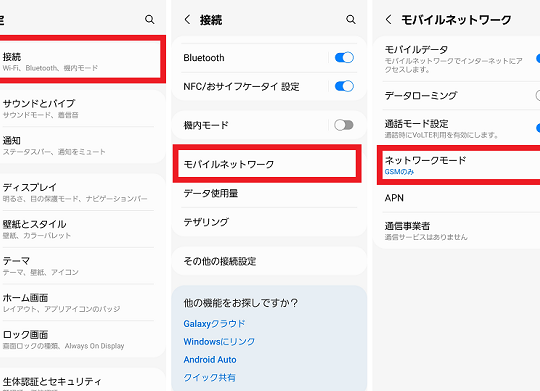
Androidの発信トラブルに遭遇したら、Androidで発信できない場合のトラブルシューティング方法を試してみてください。この記事では、問題を特定し、解決するための手順が説明されています。ぜひ、この記事を参考にして、スムーズな通話を楽しんでください。
発信に失敗した場合の対処法を紹介!-Androidトラブルシューティング-
発信に失敗した場合、まずは落ち着いて、相手の通信状況を確認することが大切です。電波状況が悪く、圏外にいる可能性もあるため、対処法は以下の通りです。
まずは電源を切ってから再度電源を入れることで、問題が解決される場合があります。それでも改善されない場合は、ネットワーク設定をリセットすることで復旧する場合もあります。しかし、これらの方法でも改善されない場合は、キャリア会社や端末メーカーに連絡して、詳細なサポートを受けることをおすすめします。また、発信に限らず、通話やメッセージ送信にも失敗する場合は、端末のシステムアップデートを実行することで解消されることがあります。
以上が、発信に失敗した場合の対処法についての紹介でした。快適な通信環境を維持するためには、日頃から端末のメンテナンスやセキュリティ対策を行うことが大切です。
【スマホ初心者向け】メールの受信を電話帳に入っている人だけ表示させる方法!迷惑メール対策にもなります
1. 電話とメッセージアプリのキャッシュとデータをクリアする
androidでは、電話とメッセージアプリは頻繁に使用されるため、特定の問題が発生する可能性があります。もしあなたが電話やメッセージを送信できない場合、最初に行うべきことは、それらのアプリのキャッシュとデータをクリアすることです。それによって、アプリケーションが正常に動作するようになる可能性が高くなります。キャッシュとデータをクリアするには、以下の手順に従ってください。
- ステップ1: 電話またはメッセージアプリを開きます。
- ステップ2: アプリの設定を開きます。
- ステップ3: ストレージを選択します。
- ステップ4: キャッシュとデータをクリアします。
2. SIMカードを確認する
Androidで電話をかけたり、メッセージを送信したりするためには、SIMカードが必要です。もし電話やメッセージを送信できない場合、SIMカードを確認することが重要です。SIMカードが正常に機能していない場合、電話やメッセージの送信ができません。
SIMカードを確認するには、以下の手順に従ってください。
- ステップ1: 携帯電話をオフにします。
- ステップ2: SIMカードスロットを開けます。
- ステップ3: SIMカードを確認し、適切にセットされていることを確認します。
- ステップ4: SIMカードが古くなっているか、破損している場合は、新しいSIMカードに交換してください。
3. APN設定を確認する
家のWi-Fiから外出した場合、データ通信を使用する必要があります。しかし、データ通信が正しく構成されていない場合は、モバイルデータが機能しないことがよくあります。
APN(アクセスポイント名)設定を確認して、正常に構成されているかどうかを確認する必要があります。APN設定とは、モバイルデータへのアクセス方法を定義するものです。
APN設定を確認する方法は、以下の手順に従ってください。
- ステップ1: 設定アプリを開きます。
- ステップ2: ワイヤレスとネットワークを選択します。
- ステップ3: モバイルネットワークを選択します。
- ステップ4: アクセスポイント名(APN)を選択し、正しい情報が入力されていることを確認します。何らかの問題がある場合は、適切に修正してください。
音声通話ができない場合における、Androidのトラブルシューティング方法は?
Androidで音声通話ができない場合、まずはマイクやスピーカーが正常に機能しているかを確認しましょう。
もし問題なければ、ネットワーク接続を確認してください。Wi-Fi環境下であっても、インターネット速度が遅ければ通話ができないことがあります。
それでも問題が解決しない場合は、キャリアサポートに問い合わせることをおすすめします。また、端末の再起動やファクトリーリセットなどを試すこともできます。
SMSやMMSが送信できない時に、Androidでどのように問題を解決しますか?
AndroidのSMSやMMSが送信できない場合、以下の手順を実行することができます。
ステップ1:携帯電話を再起動します。
ステップ2:携帯電話のネットワーク設定を確認してください。正しいAPN(アクセスポイントネーム)を使用しているかどうかを確認します。
ステップ3:空き容量を確認してください。十分なメモリ容量がない場合、MMSメッセージが送信できなくなることがあります。
ステップ4:適切なSIMカードを使用しているかどうかを確認してください。SIMカードが正しく挿入されていない場合、SMSまたはMMSメッセージを送信できないことがあります。
ステップ5:最新のバージョンのAndroid OSを実行しているかどうかを確認してください。古いバージョンのシステムでは、SMSやMMSの送信に問題が発生することがあります。
データ通信ができない場合に、Androidのトラブルシューティング方法は何ですか?
Androidのトラブルシューティング方法:
データ通信ができない場合は、以下の方法で解決できる可能性があります。
1. フライトモードをチェックする:偶然にもフライトモードがオンになっていないか確認しましょう。これにより、電話とデータ通信の両方がオフになる場合があります。
2. 携帯電話ネットワークを確認する:携帯キャリアのサービスが十分に提供されていることを確認しましょう。携帯キャリアが問題を抱えている場合、データ通信に問題が生じる場合があります。
3. モバイルデータ通信をオンにする:設定からモバイルデータ通信をオンにしてみてください。場合によっては、データ通信の使用制限がオンになっている可能性があります。
4. 携帯キャリアに連絡する:これらのステップを実行しても問題が解決しない場合は、携帯キャリアに連絡する必要があります。可能性としては、SIMカードがダメージを受けている場合もあります。
以上のステップで解決しない場合は、専門家に相談することをお勧めします。
今回は、Androidで通話ができない場合の対処法を紹介しました。多くの場合、設定の変更やキャリアとの連絡によって、問題を解決できることが多いです。しかし、それでも解消できない場合は、端末自体に問題がある可能性があります。その場合は、修理や交換が必要になるかもしれません。 どのような場合でも、焦らずに問題解決することが大切です。
Androidで発信できない場合のトラブルシューティング方法 に類似した他の記事を知りたい場合は、カテゴリ Osusume no apuri にアクセスしてください。
コメントを残す

関連記事